王思聪电脑配置的显卡品牌是?性能如何?
3
2025-05-30
华为电脑网卡连接问题如何解决?
开篇核心突出:本文将为您深入解析华为电脑在使用过程中遇到网卡连接问题的常见原因及其解决方法。针对网卡连接不稳定、无法连接互联网等状况,我们将提供详尽的诊断步骤和操作指导,以确保您能够顺利恢复网络连接。
在开始解决问题之前,我们需要了解导致华为电脑网卡连接问题的一些常见原因。这些原因可能包括:
网卡驱动程序过时或损坏
网络设置不正确或冲突
硬件问题,如网卡故障或信号强度不足
系统设置问题,例如禁用了无线功能
软件冲突,尤其是防火墙或安全软件
了解这些原因后,我们可以有针对性地进行故障排除。
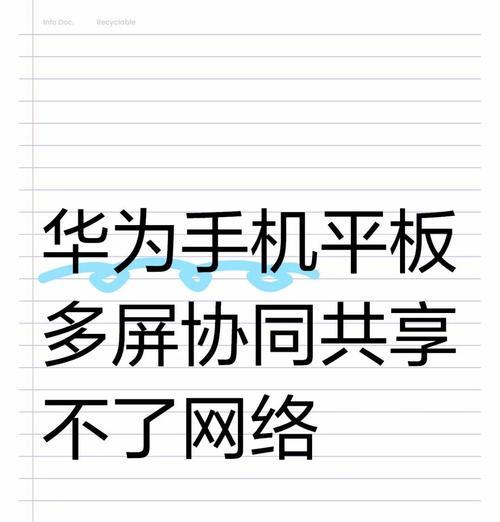
1.确认无线功能开启
检查华为电脑上的物理开关或功能键,确保无线功能已经开启。对于内置网卡,通常有一个专用的无线功能键,或者Fn组合键可以控制。
2.检查无线网卡指示灯
大多数华为电脑在设备上配有指示灯显示无线网卡的工作状态。如果指示灯不亮或颜色异常,可能说明网卡硬件存在问题。
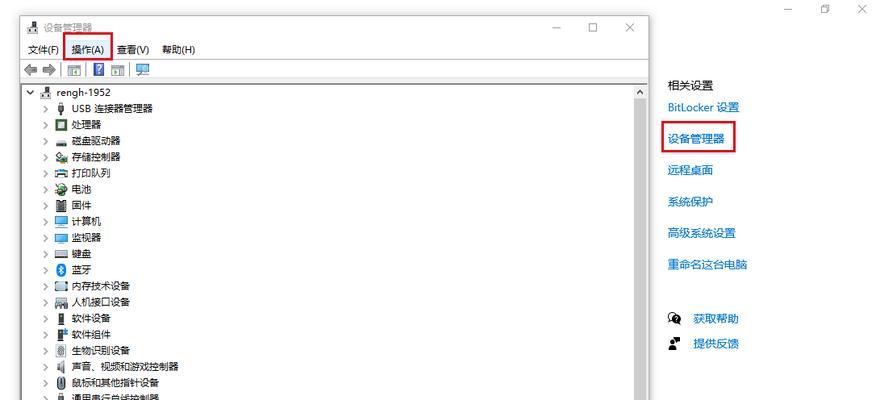
1.更新网卡驱动程序
过时的网卡驱动程序往往是造成连接问题的首要原因。您可以按照以下步骤更新驱动程序:
1.打开“设备管理器”(您可以在搜索栏输入`设备管理器`并打开它)。
2.寻找“网络适配器”部分,展开它。
3.找到您的无线网卡设备,右键点击选择“更新驱动程序”。
4.选择“自动搜索更新的驱动程序软件”,并按照提示操作。
2.检查网络配置
错误的网络配置也会影响网卡连接。请按照以下步骤检查:
1.打开“网络和共享中心”。
2.选择您当前的网络连接,然后点击“属性”。
3.确保“Internet协议版本4(TCP/IPv4)”是被勾选的,并点击“属性”。
4.确认是否设置为“自动获取IP地址”和“自动获取DNS服务器地址”。
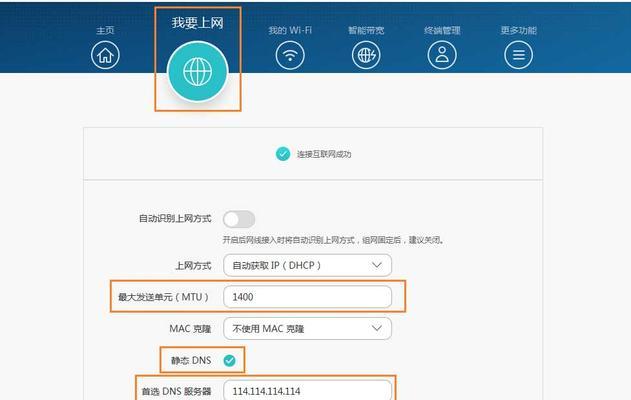
1.使用命令行工具
当常规设置无法解决问题时,可以尝试使用命令行工具。`ipconfig`命令可以帮助您查看和重置网络设置。但请记住,在使用这些命令之前,您可能需要启用管理员权限。
2.还原网络设置
如果所有操作都未能解决问题,您可能需要考虑还原到之前的状态。在“网络和共享中心”中,您会发现“更改适配器设置”,然后选择要还原的网络连接,右键选择“属性”并找到“还原此连接的默认设置”。
1.如何防止网卡连接问题发生?
预防胜于治疗,以下是一些实用技巧以防止网卡连接问题的发生:
定期更新操作系统和网卡驱动程序
使用有线连接作为备份,以确保网络连接的稳定性
定期检查网络硬件,如路由器和交换机
保持良好的网络信号质量,避免信号干扰
2.网卡连接问题依旧存在怎么办?
如果按照上述步骤操作后问题仍然存在,建议:
联系华为客服获取专业帮助
将设备送至授权维修中心进行检测与维修
通过以上步骤,您应该能够解决大部分华为电脑网卡连接问题。如果问题持续存在,您可能需要考虑专业人员的帮助。记住,正确地维护和设置您的网络设备是保持稳定连接的关键。
本文内容旨在提供帮助,但不代替专业意见。如问题复杂或持续,请联系专业技术人员。
版权声明:本文内容由互联网用户自发贡献,该文观点仅代表作者本人。本站仅提供信息存储空间服务,不拥有所有权,不承担相关法律责任。如发现本站有涉嫌抄袭侵权/违法违规的内容, 请发送邮件至 3561739510@qq.com 举报,一经查实,本站将立刻删除。